 Ezzel a címmel illettem anno egy szórakozásból készített képemet, amivel a szubtraktív (kivonó) színkeverést illusztráltam.
Ezzel a címmel illettem anno egy szórakozásból készített képemet, amivel a szubtraktív (kivonó) színkeverést illusztráltam.
Ma láttam a fórumon egy képet, ami nagyon érdekesen volt elkészítve, nevezetesen néhány réteg a kivonó színkeverés alapszíneit hordozta, és ezek összekeveredve az additív (összeadó) színkeverés alapszíneit adták ki. (A színkeverési módokról bővebben)
Kérdezték, hogy lehet ezt megcsinálni, és úgy gondoltam, ezen bemutatható az alapszínek keveredésének érdekessége.
Előre szeretném felhívni a figyelmet, hogy ez a tutorial nem kezdőknek szánt, nem fogok a színcsatornák mibenlétébe részletesen belemenni, sem pedig a képek szín-üzemmódjának a részletes taglalásába. A kezdők nézegessék a végeredményt, ha nem boldogulnak vele. Sok gyakorlás után ők is el tudják majd készíteni a képet. Továbbá arról is szeretnék szólni, hogy ezt a tutorialt kivételesen betű szerint követni kell, mert ha nem így teszünk, teljesen más lehet a végeredmény, mint amit szerettünk volna. Jómagam a nagy gyakorlatom ellenére is jó néhányszor elrontottam, ami azért is külön kellemetlen, mert csak a végén derül ki a disznóság, amikor egymásra keverjük a színes rétegeket. Így majdhogynem elölről kell kezdeni.
Fogjunk akkor bele!
1. Azzal kezdjük, hogy keresünk egy szimpatikus képet a weben. Én ilyen nemszeretem munkához valami jó csajos képet választok, ami egyrészt mérsékelten elég nagy felbontású (valamely dimenziója legalább 1000 pixel), másrészt nem túl kihívó, mert akkor meg nem arra figyel az ember, amire kéne ugye...
Találtam egy reklámfotót, és azzal kezdtem, hogy eltüntettem róla a reklámcímkéket (nekem nem fizetnek érte), valamint elkülönítettem a hölgyet a háttértől: kijelöltem, majd a hátteret homályosítottam és csökkentettem a szaturációját, így a figyelem a központi főszereplőre irányul. Ezeket a lépéseket nem írnám most le, más tutorial témai ezek. De mivel vajszívű vagyok, az így megoperált kiinduló képet teljes méretben le lehet tölteni innen.
2. Lemásoljuk a háttérréteget Ctrl+J-vel. Nevezzük el "Eredeti réteg"-nek, mert a későbbiekben így fogok rá hivatkozni. A továbbiakban ez lesz a kiindulási pont. A kép színmódját átmenetileg átállítjuk CMYK-ra, hogy a négy színcsatorna képéhez jussunk.
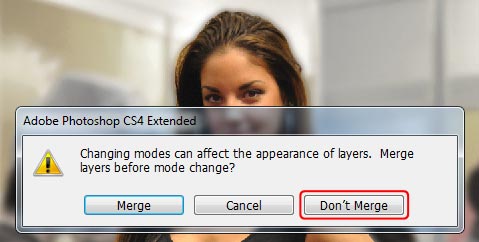
Amint ezt megkíséreljük, a Photoshop figyelmeztet bennünket, hogy a színmód megváltoztatása hatással lehet a rétegek megjelenésére. Összeolvasztjuk-e a rétegeket, mielőtt a művelet megtörténik? Természetesen eszünk ágában sincs, ezért a Don't Merge Opciót válasszuk, majd a következő párbeszédpanelt is okézzuk le. Immár CMYK üzemmódban vagyunk.
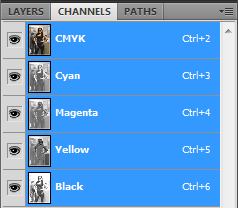 A Layer palettánkon átváltunk a Channels tabra, és itt már láthatjuk is a négy színcsatornát. A feladat: ezeket a csatornákat egyesével kimásolni külön rétegekre, majd a megfelelő színnel kitölteni.
A Layer palettánkon átváltunk a Channels tabra, és itt már láthatjuk is a négy színcsatornát. A feladat: ezeket a csatornákat egyesével kimásolni külön rétegekre, majd a megfelelő színnel kitölteni.
Alulról haladunk felfelé. Kiválasztjuk a Black csatornát. Ctrl+A-val a csatorna egész tartalmát kijelöljük, majd Ctrl+C-vel vágólapra tesszük. Most újra a CMYK csatornára kattintunk, hogy minden csatorna aktív legyen! ezután visszatérünk a Layers tabra, és a már meglévő lemásolt rétegünk fölé Ctrl+V-vel beillesztjük. Mivel ez volt a fekete színcsatorna, a továbbiakban ezzel már nem lesz dolgunk.
3. Az új Black nevű rétegnek kikapcsoljuk a láthatóságát, és újra visszaállunk az "Eredeti réteghez". Azért kell az új rétegek láthatóságát ebben a munkafázisban kikapcsolni, mert különben ha újra átváltunk a Channels tabra, akkor ennek a sárga színcsatornáját fogjuk lemásolni, holott nekünk nem ezé kell, hanem az alatta lévőé. Mint fent említettem, jó párszor elvétettem a dolgot és rossz csatornát másolgattam.
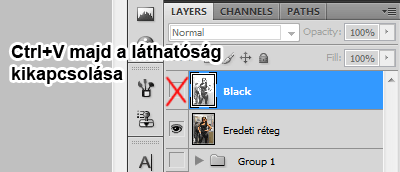
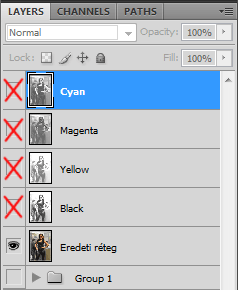 4. A 2. pontban leírtaknak megfelelően visszaváltunk újra a Channels tabra, és most a következőt, a Yellow csatornát másoljuk ki. Vágólapra helyezzük, majd a CMYK csatornára kattintunk, visszaváltunk a Layers tabra és beillesztjük új rétegre. Nevezzük is el rögtön "Yellow"-nak, hogy a továbbiakban ne keverjük össze őket, és ennek is kapcsoljuk ki a láthatóságát.
4. A 2. pontban leírtaknak megfelelően visszaváltunk újra a Channels tabra, és most a következőt, a Yellow csatornát másoljuk ki. Vágólapra helyezzük, majd a CMYK csatornára kattintunk, visszaváltunk a Layers tabra és beillesztjük új rétegre. Nevezzük is el rögtön "Yellow"-nak, hogy a továbbiakban ne keverjük össze őket, és ennek is kapcsoljuk ki a láthatóságát.
5. Újra visszaállunk az "Eredeti rétegre" és az egész procedúra kezdődik elölről, immár a Magenta majd a Cyan színcsatorna kerül sorra; mind egy-egy új rétegre kerül egymás fölé, ahogy a képen is látható.
6. Mivel az összes színcsatornát kimásoltuk – mielőtt el nem felejtjük! – gyorsan visszaváltjuk a kép üzemmódját RGB-be. A CMYK megtette kötelességét, a CMYK mehet...
7. Kezdődhet a rétegek színnel való feltöltése. Ehhez egy Gradient Map korrekciós réteget fogunk segítségül hívni. A színátmenet térképpel különböző szürkeárnyalatokhoz különböző színeket lehet rendelni, és nekünk most épp erre van szükségünk. Másként nem tudnánk a feketéből és a szürke árnyalataiból a sárga árnyalatait csinálni.
Annyi a dolgunk mindössze, hogy a Yellow rétegen állva, efölött létrehozunk egy új Gradient Map adjustment réteget, majd belelépünk a Gradient szerkesztőjébe, és a fekete színt lecseréljük sárgára (#FFFF00). Mivel ez a korrekciós réteg közvetlenül az alatta elhelyezkedőre fejti ki hatását, rögtön láthatjuk, hogy a "szürkeárnyalatos" képrétegből "sárgaárnyalatos" lett. Ezután a Gradient Map réteget összeolvasztjuk az alatta lévő Yellow nevű réteggel. Egy színnel megvagyunk.
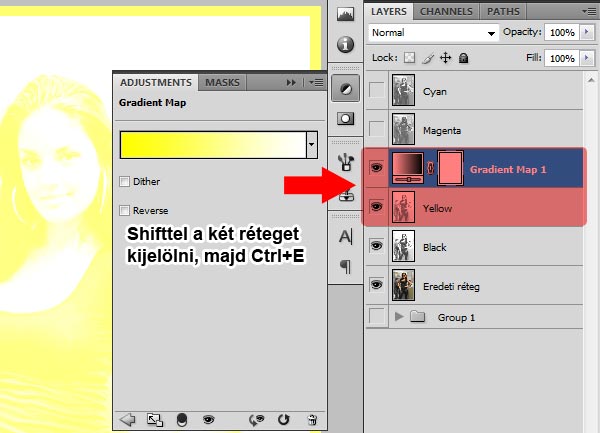
8. Most pedig szépen egymás után ugyanezt eljátsszuk a többi réteggel is. Értelemszerűen a Magenta fölött a Gradient fekete értékét magentára (#FF00FF), a Cyan fekete értékét pedig ciánra (#00FFFF) cseréljük.
Ha jól dolgoztunk, valami ilyesmit kell látnunk. Alul van az "Eredeti réteg", fölötte a Black, vagyis a fekete, amin nem változtattunk, majd afölött sorban a sárga, a magenta és a cián színnel kitöltött rétegek, amelyek a Gradient Map-pel történt összeolvasztásuk következtében nevet váltottak. A nevük immár Gradient Map 1-2-3 lett.
9. Kezdjük el virtuálisan "egymásra nyomtatni" a színeket. Ehhez annyit kell tennünk, hogy a cián, a magenta és a sárga rétegek keverési módját átállítjuk Multiply-ra, vagy magyarul Szendvicspozitívra. A Feketéét nem kell, és az alul elhelyezkedő "Eredeti réteget" is kikapcsolhatjuk, de nincs jelentősége.
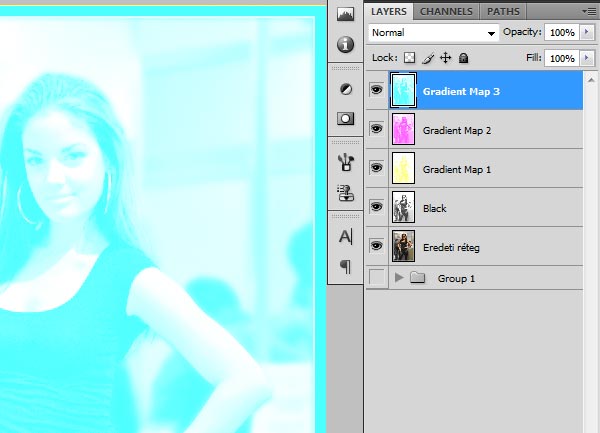
10. Immár úgy láthatjuk a képet, ahogyan a nyomdában az alapszínekre bontott, majd színenként egymásra nyomott színrétegeket, amelyek végeredményül egy megközelítően ugyanolyan színes képet adnak vissza, mint az eredeti. (Azért csak megközelítően, mert míg az RGB csaknem 17 millió árnyalattal dolgozik, nyomtatásban a CMYK csupán ötezer árnyalatot képes visszaadni. Ezért soha nem lesz még a képernyőn sem a szín visszabontva ugyanolyan, mint az eredeti volt.)
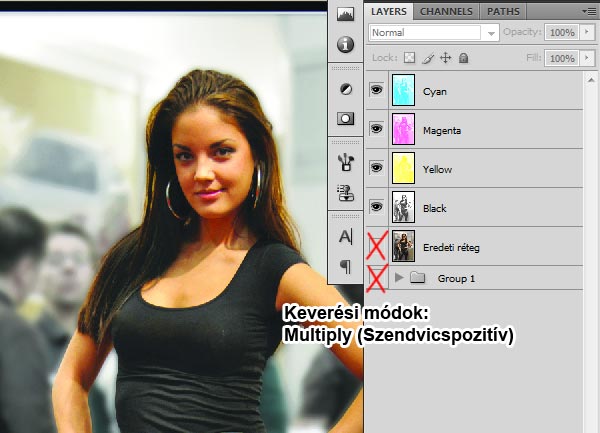
11. Gyakorlatilag készen is vagyunk. Annyi van már csak hátra, hogy egy-két réteget elcsúsztassunk, így szimulálva azt a jelenséget, ami olcsó napilapokban és ingyenes hirdetőkben ismert jellegzetesség, nevezetesen, hogy a rossz illesztés miatt elcsúsznak a színek egymáshoz képest. Fogjuk meg a mozgató eszközt, válasszunk ki egy réteget, és a kurzormozgató nyilakkal jobbra-balra, fel vagy/és le mozassuk el pár pixelnyit. Nem kell sokat, máris felbukkan a jelenség: itt-ott kivillan a magenta a cián és a sárga, de nagyjából egyben van a kép.

A kép teljes méretben: Jobb gombbal katt a képre, és válasszuk a Kép megjelenítése opciót.






